Kā lietot Microsoft Office Word 2007
Autors:
John Stephens
Radīšanas Datums:
26 Janvārī 2021
Atjaunināšanas Datums:
11 Maijs 2024
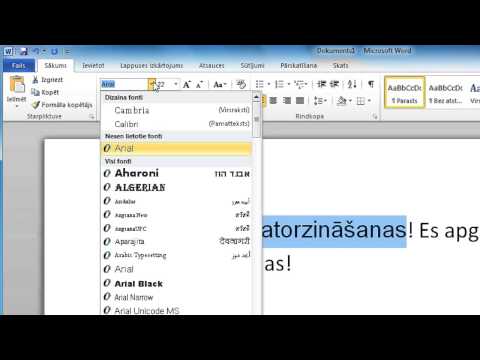
Saturs
Šajā rakstā: PamatiPirma dokumenta sagatavošana
Microsoft Word 2007 ir ievērojami uzlabota versija. Šeit ir īss ceļvedis, kā zināt, kā lietot īpaši izstrādātu Word, kas ir ļoti jaudīgs.
posmi
1. daļa Pamati
-
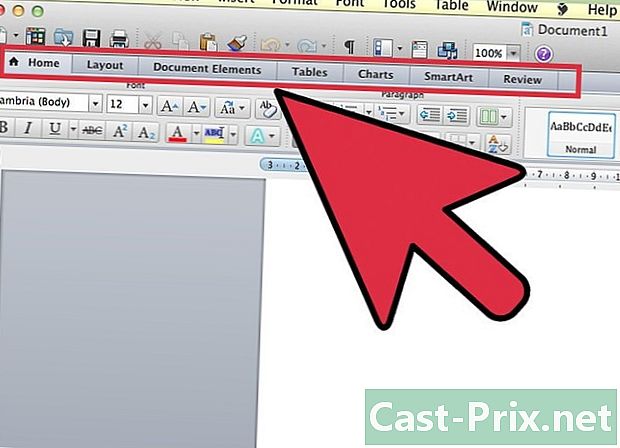
Sāksim ar rīkjoslu. Rīkjoslā ir septiņi dažādi cilnes : gaidīts, ielikšana, Izkārtojums, atsauces, sūtījumus, revīzija un Apskata. -
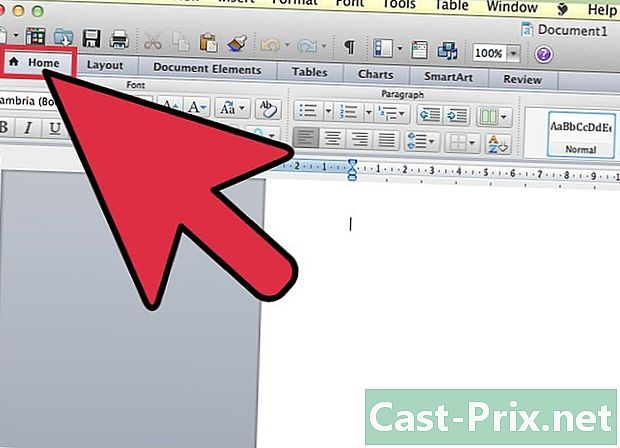
Sākums: šajā cilnē ir integrēta e apstrādes bāze, piemēram, lielums, fonts, krāsa, stils utt. Šeit jūs pavadīsit lielāko daļu sava laika. -
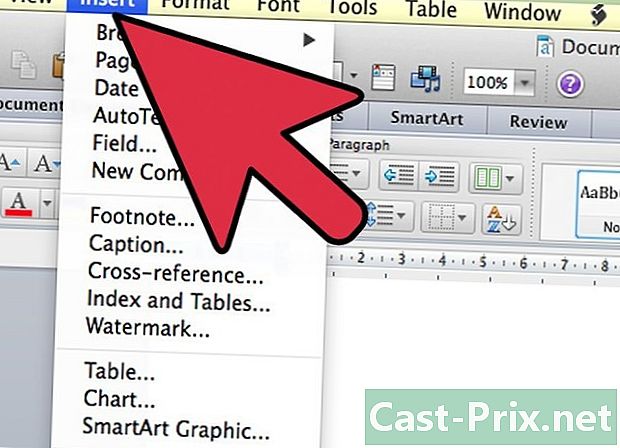
Ievietojums: šajā cilnē ir vairāk rīku nekā sīklietotnē gaidīts un ļauj ievietot elementus. Šie rīki ir ļoti noderīgi, un tos izmanto ne tikai e ārstēšanai. Tos izmanto arī profesionāliem dokumentiem. Šajā cilnē varat pievienot klipkopus, saites un daudz ko citu. -
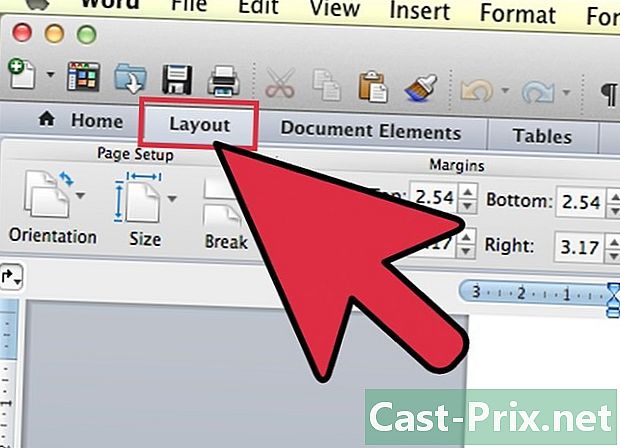
Izkārtojums: šo cilni bieži izmanto, lai dokumentiem piešķirtu pēdējo pieskārienu, kā arī lai tos labotu. Jūs varat mainīt orientāciju, dokumenta izmēru un daudzas citas lietas, kuras parasti nesasniegtu. -
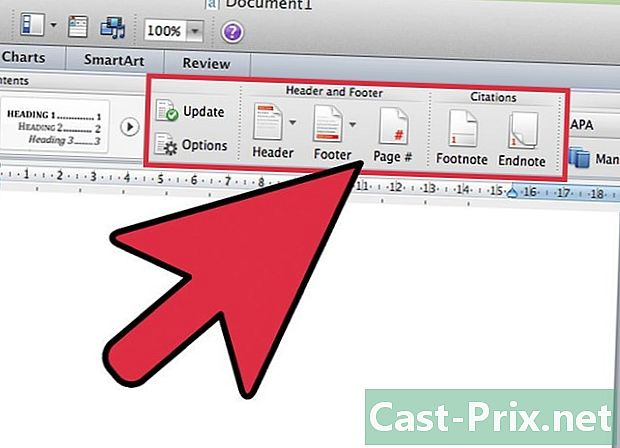
Atsauces: šī cilne ļauj ievietot atsauces. Piemēram, jūs varat pievienot citātus, satura rādītāju, zemsvītras piezīmes, bibliogrāfiju, parakstus utt. -

Tiešais pasts: šī cilne ļauj jums izveidot aploksnes, etiķetes un sākt pasta apvienošanu (nosūtīt vienu un to pašu dokumentu vairākiem cilvēkiem). -
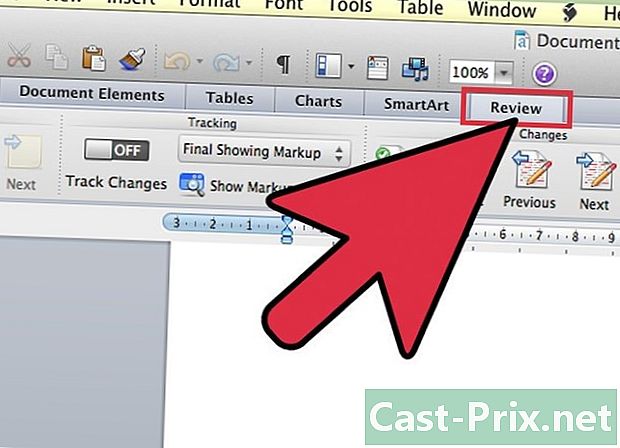
Pārskatīšana: šī cilne ļauj pārbaudīt pareizrakstību, gramatiku, kā arī satur tulkošanas rīkus, vārdnīcu, tēzauru, komentāru papildinājumus utt. -
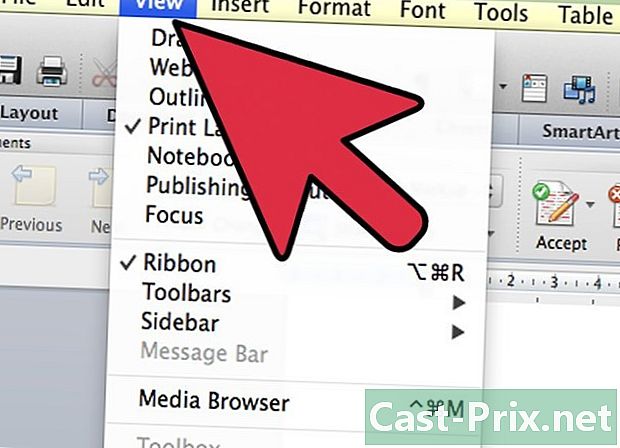
Displejs: šī cilne parādīs, kā izskatās jūsu dokuments. Diezgan līdzīgs longlet Izkārtojums tomēr tas ļauj pielāgot citas lietas, piemēram, tālummaiņu utt. -
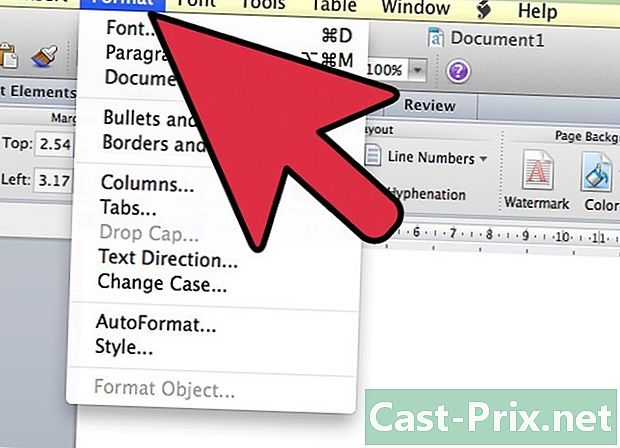
Formāts: šī cilne ir tikai izmanto attēliem, klipkopiem, vārdiem vai fotoattēliem. Tas ļauj pielāgot attēlus un attēlus, mainot spilgtumu, kontrastu, efektu, krāsu utt.
2. daļa Pirmā dokumenta sastādīšana
-
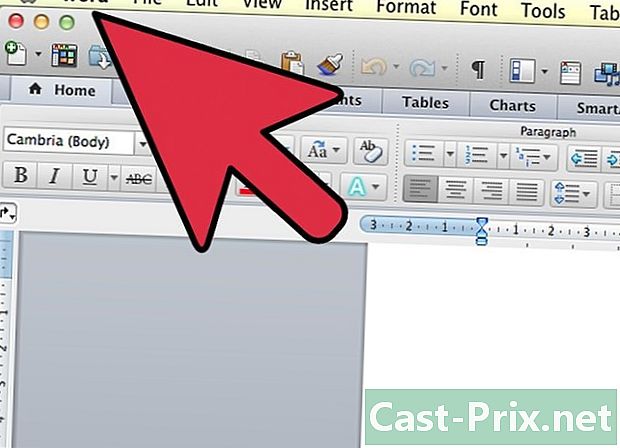
Sāksim ar dokumenta izveidi. Lasiet tālāk, lai uzzinātu, kas jums jādara. -

Startējiet Microsoft Word un pēc tam izveidojiet jaunu dokumentu. To var izdarīt, noklikšķinot uz ikonas, kas izskatās kā tukša lapa ar salocītu stūri. -
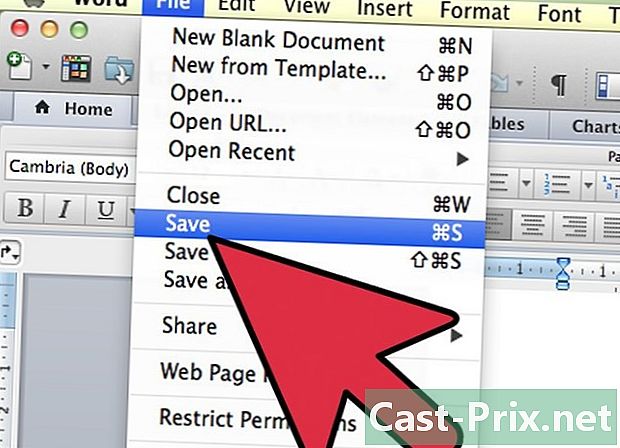
Sāciet ar dokumenta saglabāšanu.- Lai saglabātu, noklikšķiniet uz Microsoft Office apļveida logotipa, kas atrodas loga augšējā kreisajā stūrī. Jūs redzēsit nelielu logu ar vairākām opcijām, kas tiks parādītas.
- Noklikšķiniet uz Saglabāt kā. Jums ir vienmēr Izvēlēties šo, veidojot jaunu dokumentu. Tas ļaus izvēlēties dokumenta veidu, dublējuma vietu un dokumenta nosaukumu.
- Parādīsies logs.
-
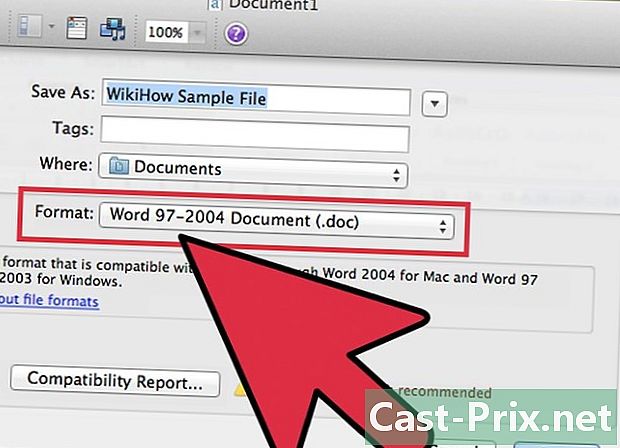
Ir vairāki dokumentu veidi. Noklikšķiniet uz Word 97-2003 dokuments vai Word dokuments. Word 97-2003 dokuments ļauj citiem cilvēkiem redzēt dokumentu, pat ja viņiem ir vecāka Word versija un viņi nav instalējuši 2007. gada Office saderības pakotni. Word dokumentsdokumentu varēs atvērt tikai cilvēki, kuriem pieder Word 2007 vai saderības pakotne. Tas ir atkarīgs no jums. -
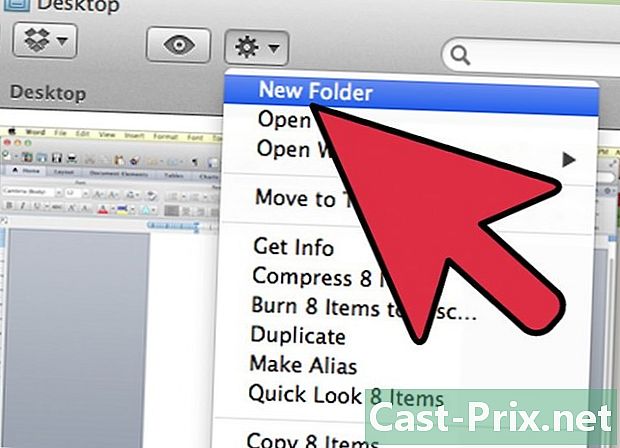
Ja šī ir jūsu pirmā reize, kad lietojat Microsoft Word Office 2007, izveidojiet jaunu mapi dokumentiem. Piešķiriet nosaukumu, piemēram, “Dokumentu paraugs”, vai arī pēc nosaukuma. -
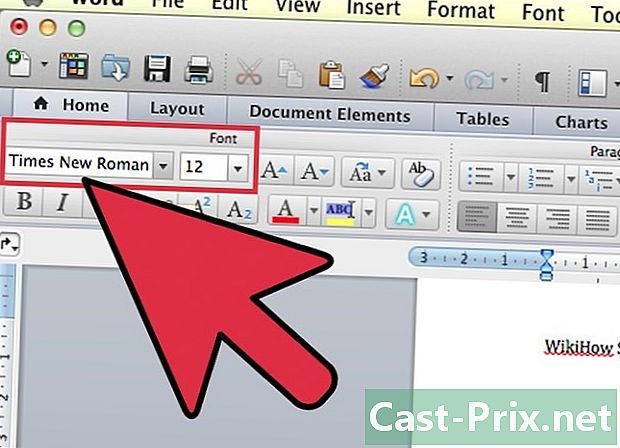
Pēc mapes izveidošanas un saglabāšanas dodieties uz tukšu dokumentu. Definējiet fontu, kuru vēlaties izmantot. Daži no ieteiktajiem fontiem ir Times New Roman, Calibri (korpuss) un Arial. Augšējā attēlā parādīts piemērs, kā rīkoties. -
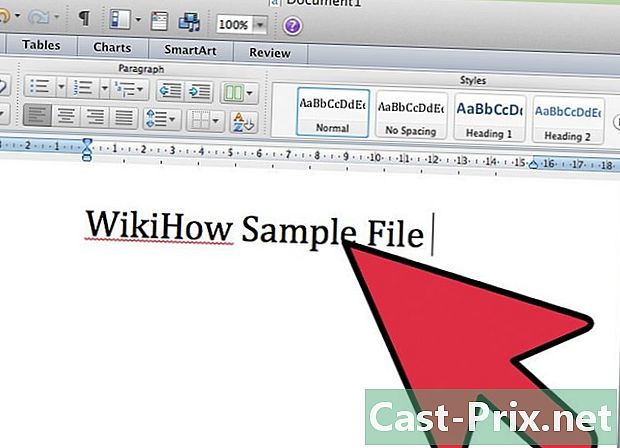
Ierakstiet to, kas jums jāapraksta.

